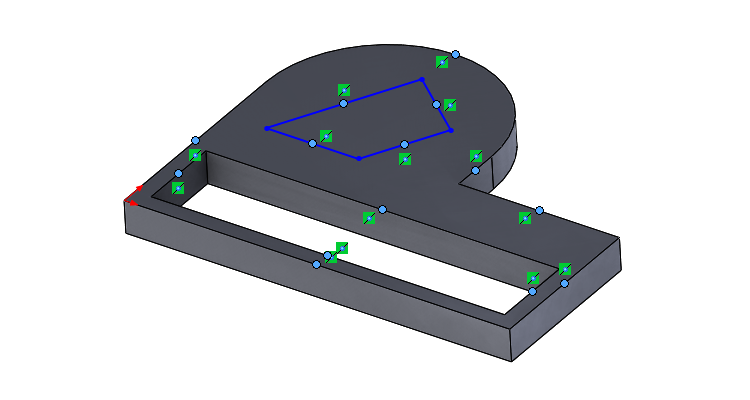
Kótujete-li výkres, v některých případech se vyplatí používat namísto kót geometrické vazby. Pro definici vazby často potřebujete vybrat středový bod entity. Zcela novou funkcí v SOLIDWORKSu 2016 je dynamické zvýraznění středových bodů.
Dynamický výběr středového bodu můžete uplatnit na entity skici a hrany modelu v rovině aktivní skici. Můžete tak přidávat geometrické vazby. Výběr středového bodu lze aplikovat i při použití kót ve skice.
V SOLIDWORKSu 2015 a starších verzích bylo možné vybrat středový bod pouze při využití funkce Vybrat středový bod z plovoucí nabídky po kliknutím pravým tlačítkem na příslušnou entitu. Při výběru druhého středového bodu však došlo ke zrušení výběru první entity. I tento způsob výběru je ve verzi 2016 zachovaný.
Jak vybrat středový bod s dynamickým zvýrazněním
Umístěte ukazatel na středový bod entity nebo hranu modelu v aktivním náčrtu. Entita a její středový bod se zvýrazní.
Vyberte středový bod skici.
Chceme-li přidat vazbu Svislá mezi středový bod přímky a středový bod hrany modelu, stiskněte klávesu Ctrl a pomocí dynamického zvýraznění vyberte oba středové body. Přidejte vazbu Svislá.
Výběr středových bodů s dynamickým zvýrazněním lze aplikovat na čáry, oblouky a hrany modelu v aktivní skice.
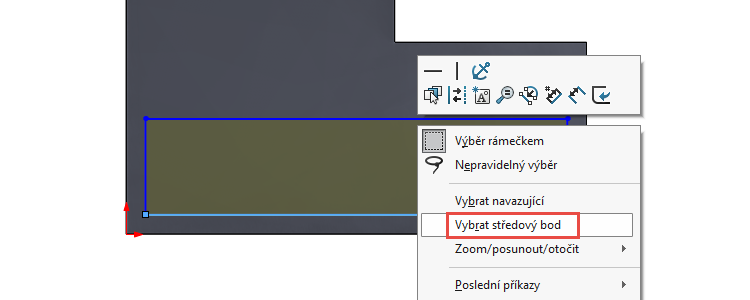
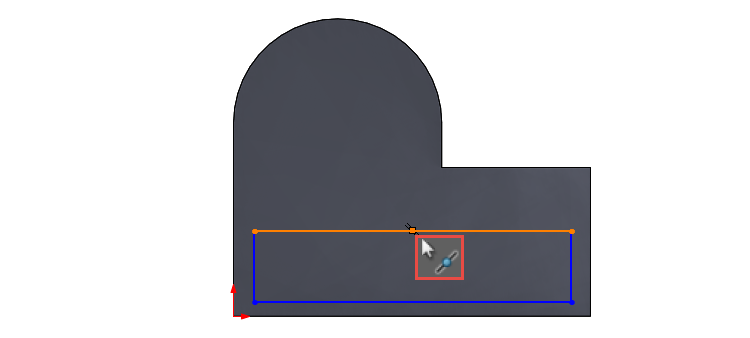
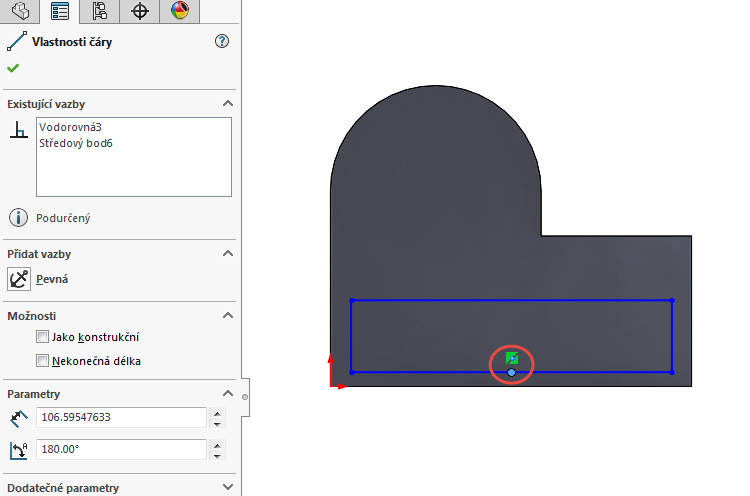
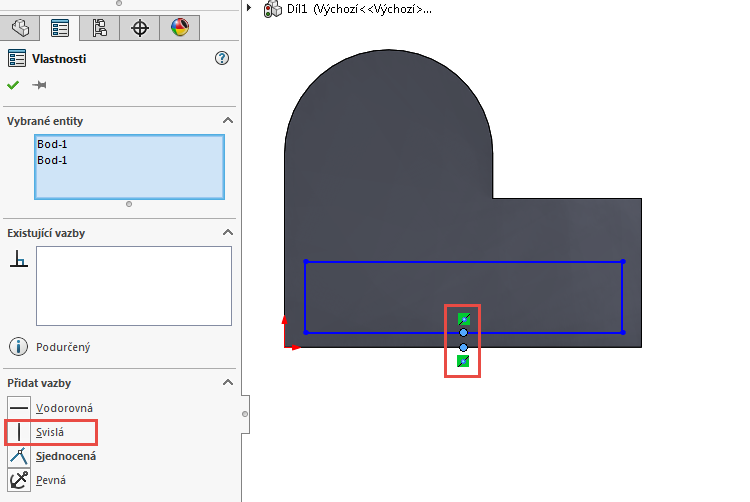
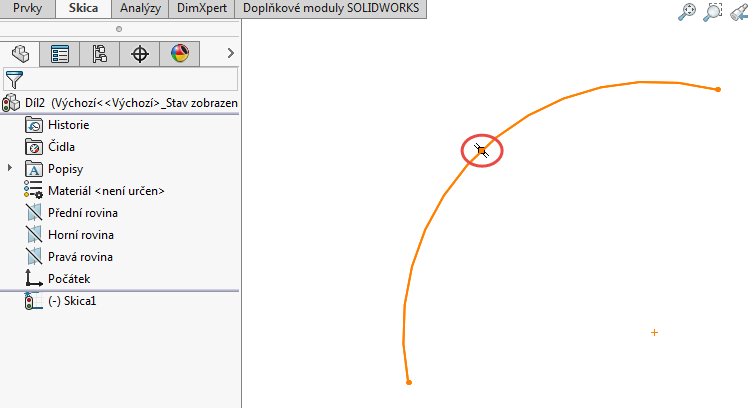



Komentáře k článku (1)
Přidávat komentáře k článku mohou pouze přihlášení uživatelé.
Chcete-li okomentovat tento článek, přihlaste se nebo se zaregistrujte.